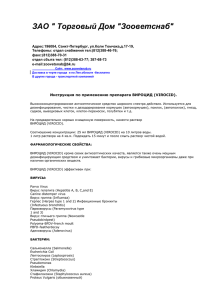Перечень основных проблем в учебных заведениях и садах. 1
реклама
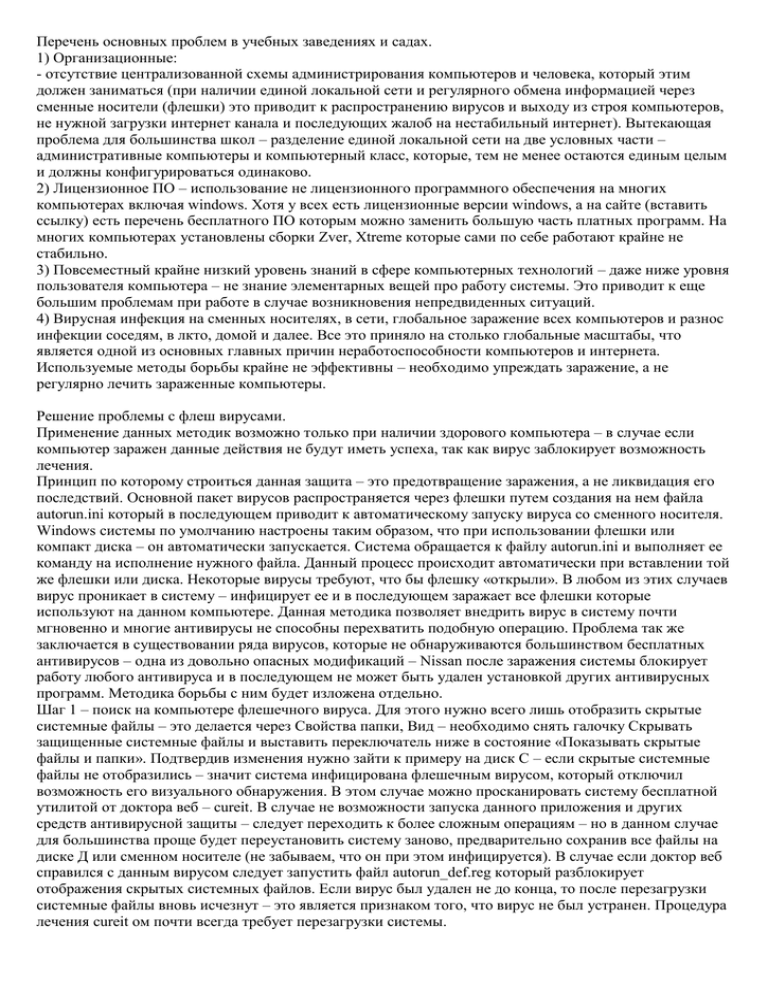
Перечень основных проблем в учебных заведениях и садах. 1) Организационные: - отсутствие централизованной схемы администрирования компьютеров и человека, который этим должен заниматься (при наличии единой локальной сети и регулярного обмена информацией через сменные носители (флешки) это приводит к распространению вирусов и выходу из строя компьютеров, не нужной загрузки интернет канала и последующих жалоб на нестабильный интернет). Вытекающая проблема для большинства школ – разделение единой локальной сети на две условных части – административные компьютеры и компьютерный класс, которые, тем не менее остаются единым целым и должны конфигурироваться одинаково. 2) Лицензионное ПО – использование не лицензионного программного обеспечения на многих компьютерах включая windows. Хотя у всех есть лицензионные версии windows, а на сайте (вставить ссылку) есть перечень бесплатного ПО которым можно заменить большую часть платных программ. На многих компьютерах установлены сборки Zver, Xtreme которые сами по себе работают крайне не стабильно. 3) Повсеместный крайне низкий уровень знаний в сфере компьютерных технологий – даже ниже уровня пользователя компьютера – не знание элементарных вещей про работу системы. Это приводит к еще большим проблемам при работе в случае возникновения непредвиденных ситуаций. 4) Вирусная инфекция на сменных носителях, в сети, глобальное заражение всех компьютеров и разнос инфекции соседям, в лкто, домой и далее. Все это приняло на столько глобальные масштабы, что является одной из основных главных причин неработоспособности компьютеров и интернета. Используемые методы борьбы крайне не эффективны – необходимо упреждать заражение, а не регулярно лечить зараженные компьютеры. Решение проблемы с флеш вирусами. Применение данных методик возможно только при наличии здорового компьютера – в случае если компьютер заражен данные действия не будут иметь успеха, так как вирус заблокирует возможность лечения. Принцип по которому строиться данная защита – это предотвращение заражения, а не ликвидация его последствий. Основной пакет вирусов распространяется через флешки путем создания на нем файла autorun.ini который в последующем приводит к автоматическому запуску вируса со сменного носителя. Windows системы по умолчанию настроены таким образом, что при использовании флешки или компакт диска – он автоматически запускается. Система обращается к файлу autorun.ini и выполняет ее команду на исполнение нужного файла. Данный процесс происходит автоматически при вставлении той же флешки или диска. Некоторые вирусы требуют, что бы флешку «открыли». В любом из этих случаев вирус проникает в систему – инфицирует ее и в последующем заражает все флешки которые используют на данном компьютере. Данная методика позволяет внедрить вирус в систему почти мгновенно и многие антивирусы не способны перехватить подобную операцию. Проблема так же заключается в существовании ряда вирусов, которые не обнаруживаются большинством бесплатных антивирусов – одна из довольно опасных модификаций – Nissan после заражения системы блокирует работу любого антивируса и в последующем не может быть удален установкой других антивирусных программ. Методика борьбы с ним будет изложена отдельно. Шаг 1 – поиск на компьютере флешечного вируса. Для этого нужно всего лишь отобразить скрытые системные файлы – это делается через Свойства папки, Вид – необходимо снять галочку Скрывать защищенные системные файлы и выставить переключатель ниже в состояние «Показывать скрытые файлы и папки». Подтвердив изменения нужно зайти к примеру на диск С – если скрытые системные файлы не отобразились – значит система инфицирована флешечным вирусом, который отключил возможность его визуального обнаружения. В этом случае можно просканировать систему бесплатной утилитой от доктора веб – cureit. В случае не возможности запуска данного приложения и других средств антивирусной защиты – следует переходить к более сложным операциям – но в данном случае для большинства проще будет переустановить систему заново, предварительно сохранив все файлы на диске Д или сменном носителе (не забываем, что он при этом инфицируется). В случае если доктор веб справился с данным вирусом следует запустить файл autorun_def.reg который разблокирует отображения скрытых системных файлов. Если вирус был удален не до конца, то после перезагрузки системные файлы вновь исчезнут – это является признаком того, что вирус не был устранен. Процедура лечения cureit ом почти всегда требует перезагрузки системы. Шаг 2 – если системные файлы все же отобразились, то следует открыть флешку и посмотреть на ней наличие файла autorun.inf, а также других системных скрытых файлов – чаще всего это папки с видом корзины или с названием Recycled. Если они обнаружены – их необходимо удалить. Тут вы должны приложить максимум усилий, что бы вспомнить какие из файлов ваши, а какие нет и обязательно постараться удалить те, которые не ваши. Также стоит удалить временные файлы ворда и другие, что бы в последующем избежать путаницы. Если удалить файлы не удалось – значит ваша система инфицирована и в данный момент злой вирус сидит в оперативной памяти и не дает вам это сделать. В этом случае нужно провести процедуру лечения. Если файлов нет или их удалось удалить то переходим к последней стадии – защита компьютера и флешки. Шаг 3 – для защиты компьютера необходимо запустить файл autorun_def.reg и подтвердить изменение реестра. Данная операция осуществляет следующие действия – в реестр заносятся специальные изменения, которые осуществляют следующие функции: - отключение автозапуска сменных носителей (т.е. флешка при установке в компьютер не будет уже автоматически открываться и тем самым не будет запускаться вирус); - блокировка исполнения файла autorun.inf со сменных носителей (т.е. вирус уже не сможет самостоятельно запуститься и тем самым заразить компьютер); - включение отображения скрытых системных файлов (потом можете отключить, если вам с ними не удобно) – некоторые вирусы блокируют эту функцию даже после излечения от них – поэтому данная функция немного лечит поврежденный реестр компьютера. Если компьютер не инфицирован – то все последующие флешки, даже содержащие вирусы, не смогут его инфицировать, кроме случая если вы самостоятельно тыкнете в вирус (для этого его придется найти в одной из корзин). Если инфицирован – то вирус отменит все вышеописанные операции после перезагрузки компьютера или сразу после применения. Пронаблюдать данный процесс без тыканья флешек и перезагрузки можно специальной утилитой avz4. Шаг 4 – защита флешки. Если заранее известно что флешку придется нести и использовать на компьютере, где есть вирус, а она почищена (удален файл autorun.ini и все корзины и другие скрытые или вирусные файлы) – то можно предотвратить заражение данной флешки специальной программой, которая создает на флешке папку autorun.ini (ВНИМАНИЕ – вирус всегда создает файл – а программа создает папку, если в последующем вы увидите флешку с папкой autirun.ini общим размером 0 байт – это защита а не вирус – и удалить его простыми средствами не получиться). В последующем для удаления такой папки проще будет отформатировать флешку. Вирусы, на данный момент, не способы после применения этой защиты записать себя на флешку – максимум там появяться корзины, но файл для их запуска на флешку сохранен не будет – это предотвратит заражение флешки и последующий процесс распространение заразы. Данный этап более сложный чем, чем этап три. Во-первых вы должны вставить флешку. Во вторых открыть файл (правой кнопкой нажать Изменить) create_def.bat и изменить букву диска на тот, где появилась флешка. После этого сохранить файл и запустить его. Если вы сделали все правильно – то на флешке появится папка autorun.ini – скрытая, системная и с размером 0 байт. Внутри нее находятся системные папки, которые также нельзя удалить – именно поэтому вирусу это и не удается сделать. Так можно защитить все сменные носители, которые используются. Но всегда нужно помнить, что эта папка ваша, что бы не возникало конфликтов с другими «специалистами», которые будут утверждать, что это вирус. Внимание еще раз – вирус autoran.ini – это текстовый файл (системный текстовый файл), а никак не папка. Упрощенная последовательность действий для не зараженного компьютера: - запустить файл autorun_def.reg и подтвердить изменения; - перезагрузить компьютер, если собираетесь вставить зараженную флешку; - почистить флешку от вирусов – заражение системы после перезагрузки уже не возможно; - изменить в файле create_def.bat нужную букву на букву вашей флешки на данном компьютере; - сохранить изменения в файле и запустить его. Правильная полная последовательность действия для предотвращения заражения системы: - установить лицензионную версию windows с диска; - посмотреть версию сервис пака системы нажав правой мышей на иконке Мой компьютер (либо Панель управления – Система); - если установлен 2 сервис пак или ниже – то установить 3 сервис пак (желательно с диска, либо на 100% не зараженной флешке) – потребуется перезагрузка; - установить секурити пре сервис пак 4 – потребуется перезагрузка; - установить необходимые драйвера на компьютер (установка драйверов раньше сервис паков может привести к подключению к интернету, локальной сети и последующему заражению); - установить любой бесплатный антивирус и обновить его базы до сегодняшнего дня; - повторить последовательность действий для защиты компьютера от флешечных вирусов; - установить на всех пользователей компьютера пароли; - отключить потенциально опасные службы – удаленный реестр, службу терминалов и прочее; - создать образ системы и сохранить ее либо на диске Д и копию можно на диск. Роль сервис паков в жизни компьютеров. Одним из эффективных способов предотвращения заражения windows является регулярное обновление его компонентов. Большинство вирусов используют недоработки системы, которые на сегодняшний день уже устранены. Тем не менее пользователь с не обновленной системой (к примеру сервис пак 1) подключившись в интернет сразу становиться целью сканирующих программ. Они посылают небольшие пакеты на удаленный компьютер с выходом в интернет, что бы проверить наличие отсутствия обновлений. Если в системе находиться так называемая «дыра» - то на компьютер посылается специальный код, который инфицирует компьютер и загружает на него вирусы, чаще трояны и программы для удаленного использования компьютера. Все это происходит быстро и в автоматическом режиме. Другой метод проникновения вирусов через интернет это размещение на страницах специального кода. Если у вас стоит обновленный браузер (интернет эксплорер, опера, файр фокс), то при входе на такую страничку ничего не произойдет. Если же вы используете к примеру 6 IE или не обновленный firefox то при входе на такую страничку вы сразу же получается на свой компьютер вирусы и программы для удаленного использования компьютера. Перечень необходимых обновлений компонентов системы: - windows до версии 4 пре сервис пак; - IE до 8, опера до 1010, файфокс тоже хрен там какую версию; - acrobat reader (ОБЯЗАТЕЛЬНО!) до версии 9; - флеш плеер. Небольшой нюанс заключается в том, что при использовании лицензионной системы виндус вы можете обновить систему посредством интернета. Но на практике этого выкачать около 1-2 Гб из интернета. Если этот процесс начнут ежедневно делать несколько (в случае с компьютерными классами десятки) компьютеров – то можете забыть про интернет. Выкачать 1-2 Гб обновлений – процесс долгий и по большому счету бессмысленный – проще установить обновления, а потом уже докачать пару не хватающих заплаток, которые потребует система. На данный момент пре сервис пак 4 имеет все необходимые обновления для защиты компьютера от большинства опасных программ. Не забывайте – активное ежедневное обновления посредством интернета будет снижать скорость вашей работы прямо пропорционально количеству компьютеров которые качают обновления. Работа с зараженными компьютерами Для большинства самым простым способом борьбы с вирусом является переустановка системы и ее защита методами описанными выше. Однако в некоторых случаях на переустановку нет времени или желания и потому можно все попытаться сделать через жопу – лечить уже зараженную и искалеченную систему различными методами, которые при правильном использовании дают довольно высокий процент шанса на восстановление работоспособности компьютера. Для этого необходимы навыки и умение пользоваться мышкой и клавиатурой, а также знание принципов работы программ описанных ниже. Внимание перед началом лечения вы должны понять одну простую вещь – лечение может привести к краху системы – поэтому прежде чем начать эти процедуры сохраните все данные на диск Д или сменный носитель. Вероятность того, что система не выдержит лечения и скончается зависит от степени завирусованности и типа самой системы – обновлений и прочего. В большинстве случаев вирус не даст вам установить обновления – но рискнуть можете – есть шанс что система не загрузиться. Этап 1 – копируем на компьютер антивирусный сканер от доктора веба и запускаем его. Если он не запуститься – то нужно пытаться установить другой антивирус, предварительно удалив текущий. Для ускорения работы антивируса почистите временные файлы и файлы обновлений в папке windows. Также для ускорения работы можно оптимизировать автозагрузку посредством команды msconfig, а также отключить не нужные службы. В большинстве случаев доктор веб в конце своей работы предложит для лечения совершить перезагрузку. Если не удалось запустить ни один антивирус, то лучший вариант загрузиться с отдельного диска и просканировать систему находясь в другой системе. Там процесс будет проще – но большой шанс что при удалении связанных с системой вирусов не удастся загрузить систему. Этап 2 – курит или справился со своей работой или нет – следующий этап проверить компьютер на наличие опасного флешечного вируса – Nissan. Этот вирус после заражения системы полностью блокирует антивирусы и они его не находят. Не найдет его и доктор веб и другие установленные антивирусы. Одним из эффективных средств борьбы с ним является утилита avz4. Вам необходимо ее обновить и запустить. Если не удается запустить – то пробуйте это делать с диска, с неповрежденной версии. В противном случае возвращайтесь к методу загрузки дополнительной системы с диска. Запустив avz4 обновите программу, через меню file. Затем запустите сканирование и следите за красными надписями. Если появиться надпись про подмену диспетчера задач и ссылка на файл Nissan.exe в корзине с длинным именем – то компьютер инфицирован этим вирусом. Если Nissan не обнаружен то переходит к этапу подчистки системы посредством установки антивирусов. Этап 3 – теперь необходимо выполнить скрипт. Оригинал скрипта лежит в отдельном текстовом файле который нужно открыть и скопировать скрипт в программу – выбрав файл – выполнить скрипт. В самом скрипте необходимо поменять путь к файлу Nissan.exe. Правильный путь к вашей версии вируса определил avz4 при сканировании системы – скопируйте его оттуда выделив и нажав ctr+c (копировать). Исправив путь в скрипте запустите его и ожидайте перезагрузки компьютера. Если вы все сделали правильно то запустит после перезагрузки avz вы не найдете вирус. Примените средства для защиты компьютера от флешечных вирусов и еще раз просканируйте avz убедишвись, что не появляется надпись о том, что разрешен автозапуск со сменных носителей. Этап 4 – установите на компьютер антивирус и проведите последнюю зачистку, не забыв разумеется просканировать всю систему. После этих процедур установите все сервис паки и обновления. Данная методика не гарантирует 100% излечения компьютера, а в случае если на компьютере есть другие опасные вирусы необходимо применять другие действия, ориентироваться по ситуации. В процессе также есть шанс выхода системы из строя. Работа с образами Идеальный вариант настройки системы является установка всех обновлений, драйверов и необходимых программ, конфигурирование. После этого можно загрузившись с помощью специального диска создать образ системы, сохранив его на диск Д. Образ системы это полная копия системы на момент создания копии. В случае если в последующем система начинает работать не стабильно или возникли необратимые проблемы – можно в течении 5-20 минут (в зависимости от мощности компьютера) вернуться к исходному состоянию. Это наиболее правильный метод работы с системами – он позволяет существенно экономить время и быстро решать проблему с неработоспособностью компьютеров. Если у вас имеются несколько компьютеров с единой конфигурацией оборудования (или с небольшими изменениями) – то вы можете сделать лишь один образ, а потом залить его на остальные машины – это также сэкономит существенно ваше время. Главное правильно и удобно настроить образ – не забыв предварительно удалить все временные файлы обновлений, что бы его размер был не слишком большим.